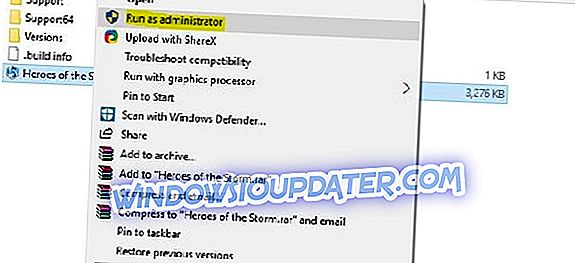Windows 8.1 OS를 설치하는 동안 문제가 있습니까? 설치 마법사를 안전하게 끝내지 못하거나 '설정 마무리'화면이 멈추는 등 관련 항목에서 다양한 중단 점이 발생하는 경우에는 Dell의 전용 문제 해결 솔루션을 사용하십시오.

이 문제에서 언제든지 Windows 8.1을 오프라인으로 설치하는 방법, 실시간 Microsoft 계정을 사용하지 않고 업데이트를 적용하는 방법 또는 '다음에 계정을 설정합니다'고정 문제를 해결하는 방법을 배울 수 있습니다. 또한 아래 지침을 확인하면 Windows 8.1 설치 프로세스의 마지막 단계와 관련된 '설정 마무리'프롬프트가 표시 될 때 발생하는 문제를 해결하는 방법을 쉽게 알 수 있습니다.
보시다시피, Windows 8.1의 깜박임은 우리가 생각하는 것처럼 쉽지 않습니다. 펌웨어가 무료로 배포되고 Windows Store에서 언제든지 다운로드 할 수 있지만 점점 더 많은 사용자가 설치 프로세스와 관련된 다른 문제를보고하고 있습니다. 따라서 같은 이유로 우리는 이러한 모든 문제를 안전하게 해결하려고 노력할 것입니다.
'설정 마무리'에서 Windows 8.1이 멈추는 문제를 해결하는 방법
우선이 문제를 해결하려면 장치와 Windows 8 또는 Windows 8.1 시스템과 호환되는 최신 드라이버가 있는지 확인해야합니다. 따라서이 문제를 해결하려면 깜박이는 작업을 시작하기 전에 드라이버를 제거하십시오. 그런 다음 제조업체 공식 웹 사이트에 액세스하여 노트북, 태블릿 또는 컴퓨터 용 최신 드라이버를 다운로드하십시오. 이 드라이버 업데이트 도구를 다운로드하여 자동으로 수행하는 것이 좋습니다.
자, 그것이 당신을 위해 작동하지 않는 경우, 아래의 지침을 수행하고 완료하려고보십시오 :
- 바이러스 백신 및 맬웨어 방지 프로그램이 Windows 설치 프로세스를 방해 할 수 있으므로 보안 보호를 일시적으로 비활성화하는 것이 좋습니다.
- 컴퓨터에서 사용할 수있는 DVD / CD 굽기 도구 또는 타사 조각 모음 프로그램을 포함하여 디스크 유틸리티 소프트웨어를 비활성화하십시오.
- Windows 8.1로 업데이트하기 전에 모든 Windows 8 업데이트를 적용해야합니다.
- 외장형 장치가 컴퓨터에 연결되어있는 경우 깜박임 작업을 시작하기 전에 외장형 장치를 분리해야합니다.
- 하드 디스크를 오류와 비교하여 검사해야합니다. 그 점에서 당신은 스캔 디스크 작업을 실행해야합니다 - cmd 창을 열고 "chkdsk / r / f"같은 유형으로.
컴퓨터에 Windows 8.1을 설치하기 전에이 가이드 라인을 적용하면 '설정 마무리'고정 화면 문제와 같은 문제를 방지 할 수 있습니다. 여전히 문제가 발생하는 경우 주저하지 말고 아래의 설명란을 사용하여 의견을 보내주십시오. 최대한 빨리 도와 드리겠습니다.